Podeu integrar contingut de JoVE als vostres cursos de Moodle de manera senzilla, amb múltiples mètodes disponibles per adaptar-se a les vostres necessitats. Les principals formes d’afegir vídeos, llistes de reproducció i qüestionaris de JoVE a Moodle son:
A. Utilitzar l’eina LTI de JoVE
L’eina d’Interoperabilitat d’Eines d’Aprenentatge (LTI) permet integrar sense problemes vídeos, llistes de reproducció i qüestionaris de JoVE directament al l’aula virtual.
NOTA. Per un bon funcionament de l’eina recordeu acceptar primer les galetes de tercers. Consulteu l’entrada Vídeos amb JoVE: autorització de les galetes de tercers per a més informació sobre com fer-ho.
Com?
- Identifiqueu-vos al Campus Virtual i accediu a l’aula virtual.
- Activeu l’edició de l’aula i seleccioneu Afegeix una activitat o recurs.
- Cerqueu JoVE Videos i feu-hi clic per crear l’activitat.
![]()
- Feu clic al botó Select content per navegar i seleccionar vídeos, llistes de reproducció o qüestionaris de la biblioteca de contingut de JoVE.
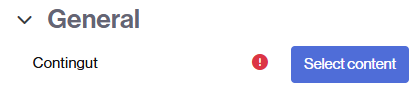
- Deseu i torneu al curs per fer el contingut visible a l’alumnat.
![]() Consulteu aquest tutorial de YouTube per a més informació.
Consulteu aquest tutorial de YouTube per a més informació.
B. Inserir vídeos de JoVE
Una altra opció és inserir un vídeo de JoVE a l’aula virtual.
Com?
- Accediu a la plataforma JoVE i inicieu-hi la sessió al vostre compte de JoVE (consulteu l’entrada Com identificar-se a la plataforma de JoVE).
- Un cop hi heu accedit, seleccioneu el vídeo que voleu inserir i copieu-ne el codi d’inserció fent clic al botó
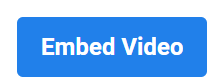
- Identifiqueu-vos al Campus Virtual i accediu a l’aula virtual.
- Activeu l’edició de l’aula i seleccioneu Afegeix una activitat o recurs.
- Trieu el recurs Pàgina.
- Després d’emplenar els camps obligatoris enganxeu el codi d’inserció a la secció Contingut utilitzant l’editor HTML (feu clic a Visualitza i escolliu-ne l’opció <> Codi font).
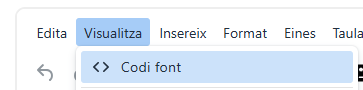
- Deseu-ne els canvis i assegureu-vos que la pàgina sigui visible per a l’alumnat.